win10系统电脑锁屏快捷键怎么锁屏
- 分类:Win10 教程 回答于: 2023年01月14日 18:00:10
为了保护电脑里面的隐私,肯定有很多朋友都会想要找到电脑锁屏的快捷键方式,那么如何能够更快又更安全的锁住自己的电脑?win10系统电脑锁屏快捷键锁屏设置可以参照小编本文提供的方法,想了解的朋友一起往下看。
工具/原料:
系统版本:windows10系统
品牌型号:联想小新air 13
方法/步骤:
方法一:win10系统电脑快捷键锁屏
1. win10系统电脑锁屏快捷键锁屏步骤,首先在键盘上同时按下win键+L键组合键。
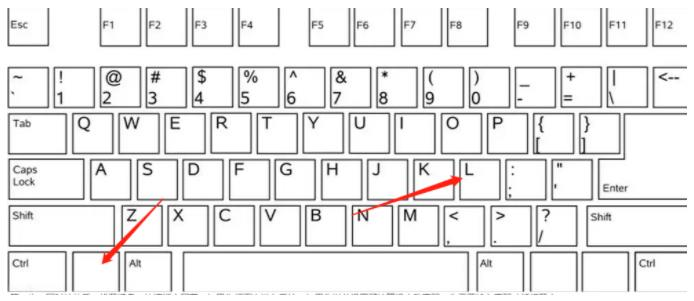
2. 按住后松开,快速锁定屏幕完成。要再次进入系统,之前设置了启动密码的话,就要要输入密码才能打开。

方法二:win10系统电脑鼠标锁屏
1. 首先是点击win10系统桌面左下角的开始。
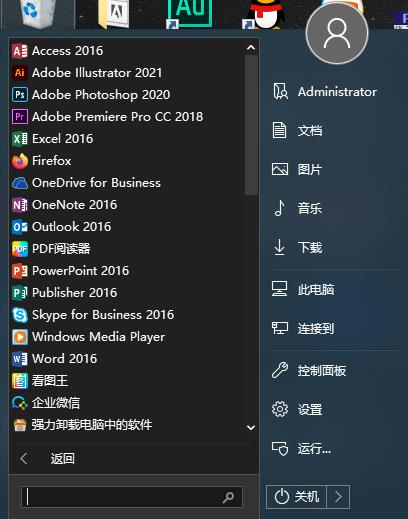
2. 然后在点击弹出的菜单中的账号登录图标。

3. 在弹出下拉菜单后,选择“锁定”。
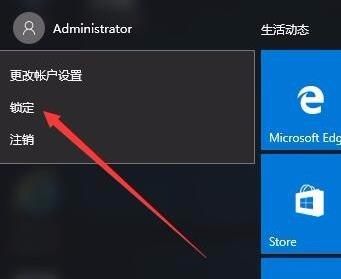
4. 这时系统就会进入到锁屏状态。
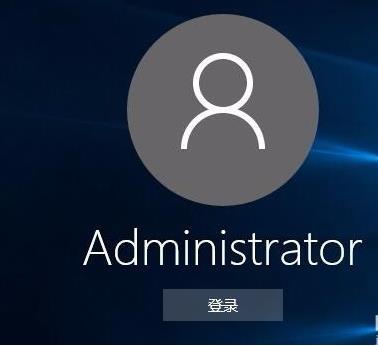
总结:
方法一:win10系统电脑快捷键锁屏
1. win10系统电脑锁屏快捷键锁屏步骤,首先在键盘上同时按下win键+L键组合键。
2. 按住后松开,快速锁定屏幕完成。要再次进入系统,之前设置了启动密码的话,就要要输入密码才能打开。
方法二:win10系统电脑鼠标锁屏
1. 首先是点击win10系统桌面左下角的开始。
2. 然后在点击弹出的菜单中的账号登录图标。
3. 在弹出下拉菜单后,选择“锁定”。
4. 这时系统就会进入到锁屏状态。
 有用
26
有用
26


 小白系统
小白系统


 1000
1000 1000
1000 1000
1000 1000
1000 1000
1000 1000
1000 1000
1000 1000
1000 1000
1000 1000
1000猜您喜欢
- win10跟这台计算机连接的一个usb设备..2020/10/01
- 小编教你电脑怎么还原系统..2018/11/13
- win10字体模糊怎么办2023/01/04
- win10纯净版和专业版的比较2021/12/22
- pe下如何重建win10引导2020/07/10
- win10安装失败的原因和解决方法..2022/05/14
相关推荐
- 手把手教你激活工具激活office 2016..2019/02/14
- 正版win10如何重装系统教程讲解..2022/03/12
- win10控制面板在哪,小编教你在哪可以..2018/05/08
- 教你几步搞定win10wlan未识别的网络怎..2020/09/17
- 电脑系统重装最简单的方法win10..2023/02/28
- 电脑桌面图标都没了?小鱼教您如何轻松..2018/10/30

















